この記事を書いた人
ショップ店長 ミキ
miki
公開日:2015.03.10 / 最終更新日:2020/03/04
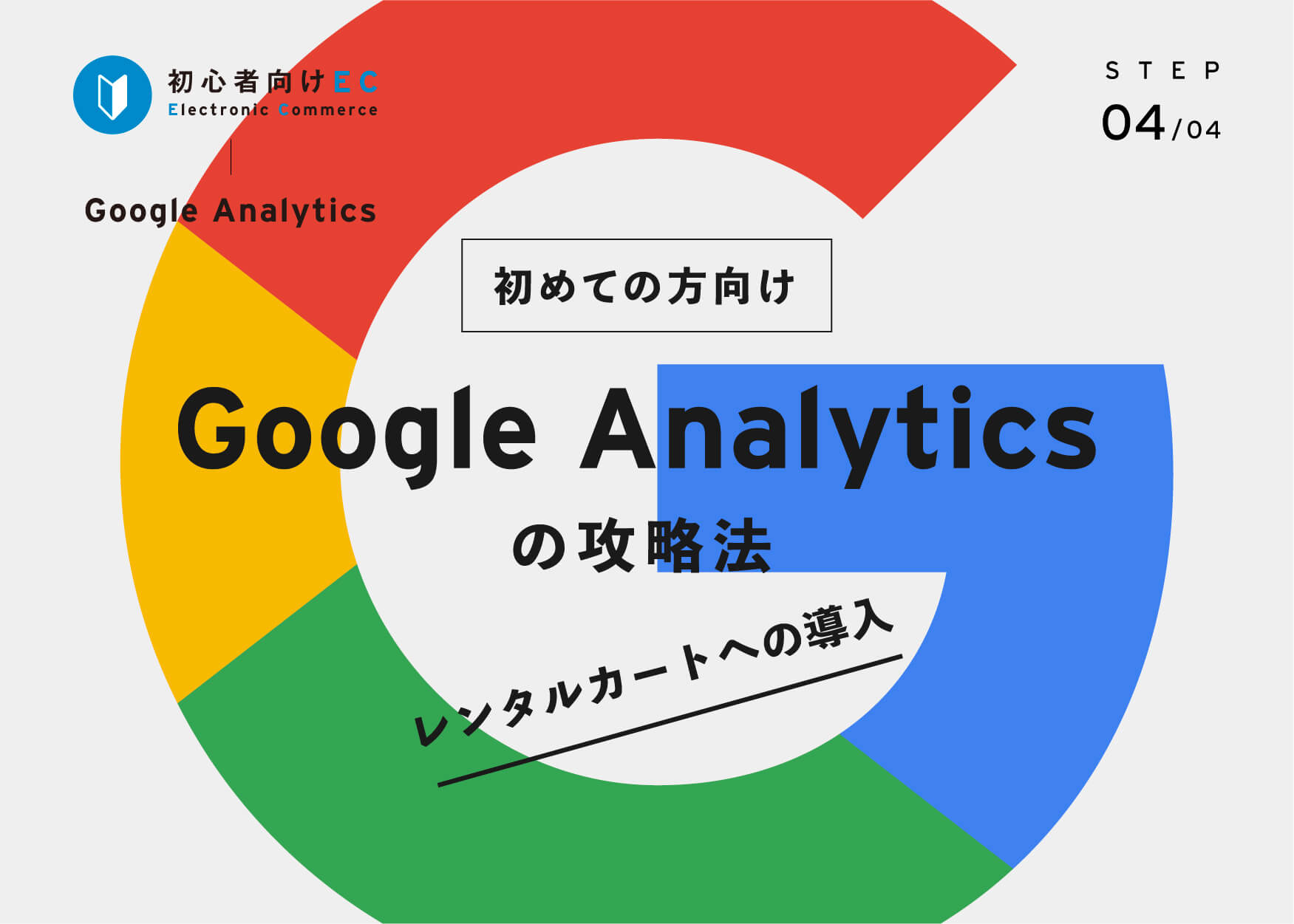
こんにちは、IT+(アイティプラス)からECコンサルを受けたネットショップ店長のミキです。
Googleが提供している無料解析ツール、Google Analyticsの攻略法をご紹介しています。
【これまでの記事】
【初めての方向け】Google Analytics(アナリティクス)の攻略法~基本編1
【初めての方向け】Google Analytics(アナリティクス)の攻略法~基本編2
【初めての方向け】Google Analytics(アナリティクス)の攻略法~基本編3
今日は実際の導入手順をご説明します。
Googleが提供しているツールやサービスを利用するには、まずGoogleアカウントを取得する必要があります。既にgmailアドレスを持っている方はGoogleアカウントをお持ちですので、2に進んで下さい。
gmailをお持ちでない方は、Googleのトップページの右上ログインをクリックし、アカウントを作成しておきgmailアドレス(××@gmail.com)とパスワードを控えておいて下さい。(後に出てくるショップサーブのマニュアル内に、Googleアカウントの取得方法が図解されています)
Googleアカウントを取得したら、早速Google Analyticsのトップページへ移動し、

右上の「アカウントを作成」をクリック。
以下のように新しいアカウント取得のためのページが開きますので、必要事項を入力します。

①トラッキングの対象・・・ウェブサイトを選択
②アカウント名・・・特にこだわりがなければショップ名か、個人名でも構いません
③ウェブサイト名・・・こちらもショップ名やブログの場合はブログ名など、自分のわかる範囲のシンプルな名前を任意でつけます
④ウェブサイトのURL・・・アクセスの計測をしたいサイトのURLを入力またはコピペします

⑤業種・・・当てはまるものや近いものを選択します
⑥タイムゾーン・・・日本を選択します(一番最後の方にあります)
※その下の4つのチェック項目はチェックを入れたままにしておきます。
最後に最下部の「トラッキングIDを取得」をクリック。

すると以下の利用規約が立ち上がりますので、国名を日本に変更し内容に問題なければ「同意する」をクリックします。

以下のような画面が表示されますので、赤枠で囲んだトラッキングID(UA-で始まる数字)とトラッキングコードをメモ帳などにコピペしておくか、このページを閉じずにおいておきます。(次の手順で必要になります)

本来の手順では、上記のトラッキングコードをトラッキング(計測)したい全てのウェブページに貼りつける必要があるのですが、以下に紹介するレンタルカートではその「貼りつけ」の部分を代行してくれます。詳しい手順はリンク先のマニュアルを参照してください。
またネットショップのアクセスを解析する際に有効なe-コマースという、アナリティクスの中でもECサイト(ネットショップと思って下さい)に特化した機能があります。e-コマースを設定しておくとサイトのアクセス数を計測するだけでなく、あなたのショップで購入された商品の情報や、注文毎の情報などをGoogle Analytics上で表示することが出来ます。
各レンタルカートの設定画面でアナリティクスの設定と同時にe-コマースも設定できると思いますので、是非チャレンジしてみて下さい。
もしも設定において不明な点があれば、遠慮なくレンタルカートに質問してみましょう。
(余談になりますが、レンタルカートへの問い合わせや質問は面倒で億劫かもしれませんが、レンタルカートのシステムに精通しているのは間違いなくレンタルカート会社の方ですので、小さな疑問でも質問する癖をつけ、サポートを上手に活用しましょう。※但しアナリティクス側の設定についてはアドバイスは貰えません)
以下にご紹介するマニュアルの中で、ショップサーブのマニュアルがとてもわかりやすく、ショップサーブ内での設定方法の他にもGoogleアカウントの取得方法からアナリティクス側で行うe-コマースの設定なども書かれていますので、是非参考にしてみて下さい。
次回はアメブロへの導入方法と、ブログアカウントの追加方法です。
【初めての方向け】Google Analytics(アナリティクス)の攻略法~基本編3へ戻る
【初めての方向け】Google Analytics(アナリティクス)の攻略法~アメブロへの導入へすすむ
この記事を書いた人
ショップ店長 ミキ
miki